Windows 7 PCとのWindows 8 HomeGroup共有のセットアップ
HomeGroup機能は最初に導入されましたWindows7。ネットワーク上の他のマシン間でファイルとプリンターを簡単に共有できます。 Microsoftは、Windows 8にもHomeGroup機能を含めています。これをセットアップして、Windows 7マシンを参加させる方法は次のとおりです。
Windows 8のスタート画面またはデスクトップから–キーボードショートカットを使用します キーを獲得+ I [PC設定の変更]をクリックします。
Windows 8でHomeGroupを作成する
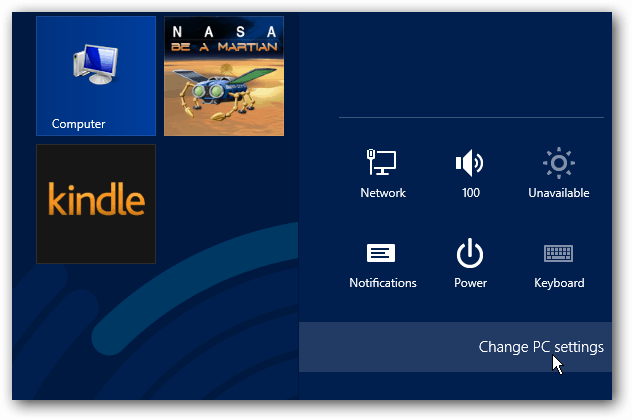
コントロールパネルの設定から[ホームグループ]をクリックします。次に、ライブラリとデバイスの下の左側のパネルで、共有するファイルとデバイスのタイプをオンにします。
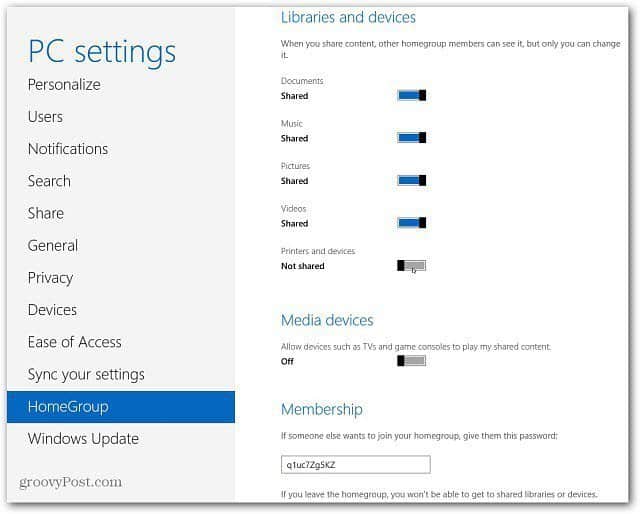
メンバーシップでは、パスワードが自動的に生成されます。これは、他のWindows 7および8マシンを接続するために必要です。
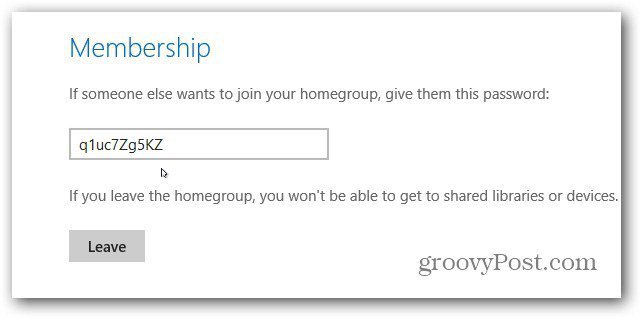
パスワードを覚えやすいものに変更できます。これにより、他のシステムに参加するときに簡単になります。キーボードショートカットを使用する Winキー+ W 設定の検索ボックスを表示します。 タイプ: ネットワークと共有 次に、左側の結果フィールドから[ネットワークと共有センター]をクリックします。
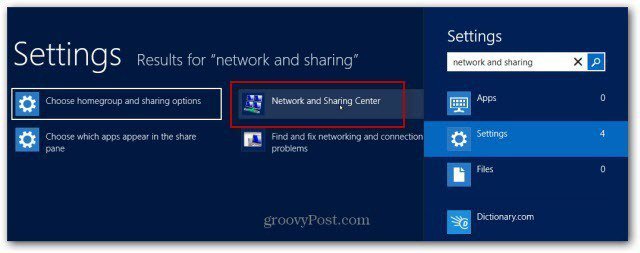
[ネットワークと共有センター]ウィンドウがデスクトップに開きます。左側の[関連項目]の下の[ホームグループ]をクリックします。
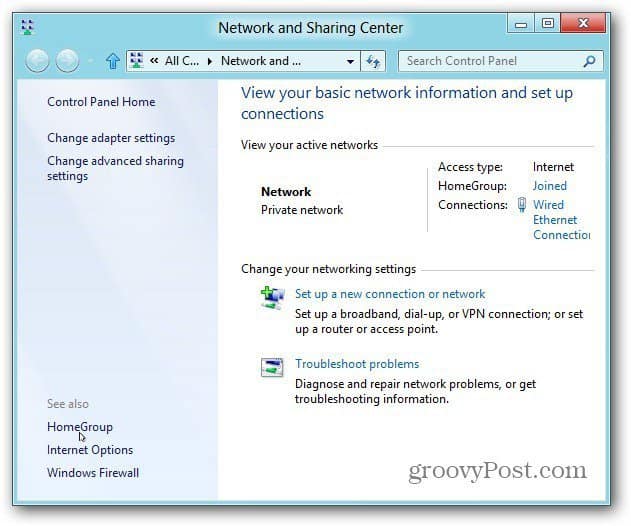
[その他のホームグループアクション]で、[パスワードの変更]をクリックします。
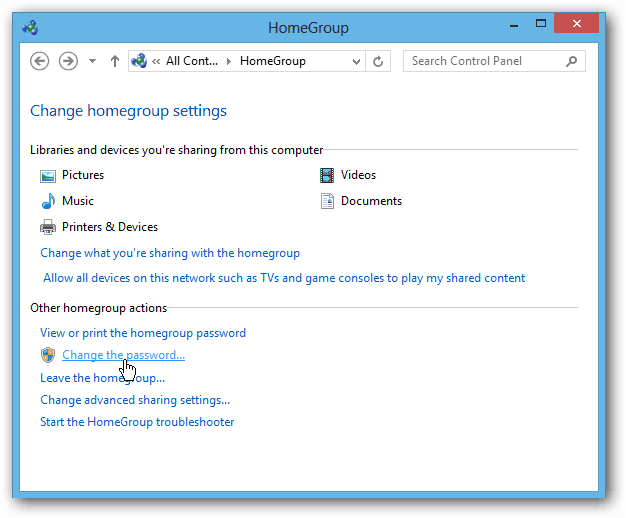
すでに参加している可能性のある他のマシンがパワーオフまたはスリープ状態になっていることを確認してから、[パスワードの変更]をクリックします。
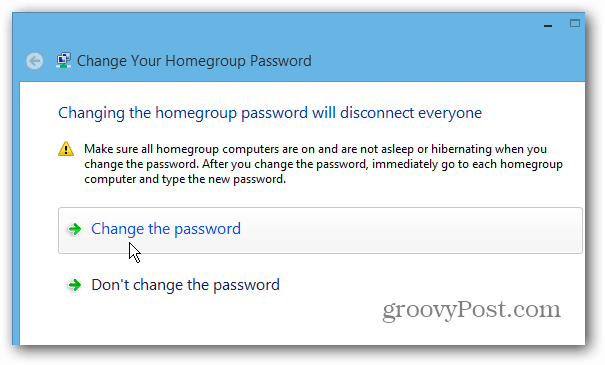
ここでは、覚えやすい独自のパスワードを入力できます。完了をクリックします。
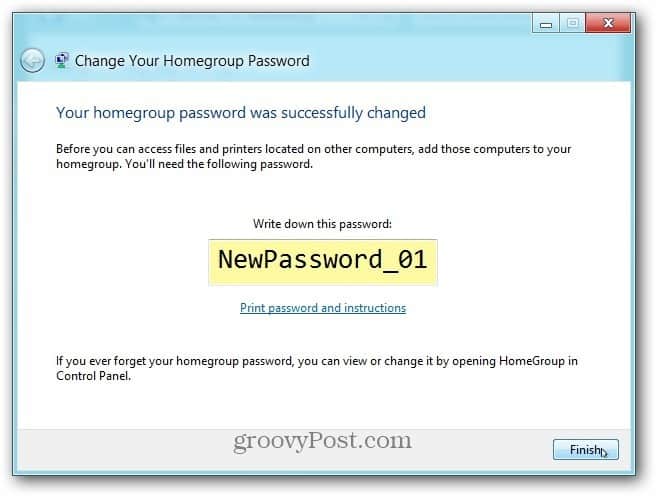
数秒後、次の画面が表示され、ホームグループのパスワードが正常に変更されたことが通知されます。 [完了]をクリックして、開いている残りの画面を閉じます。
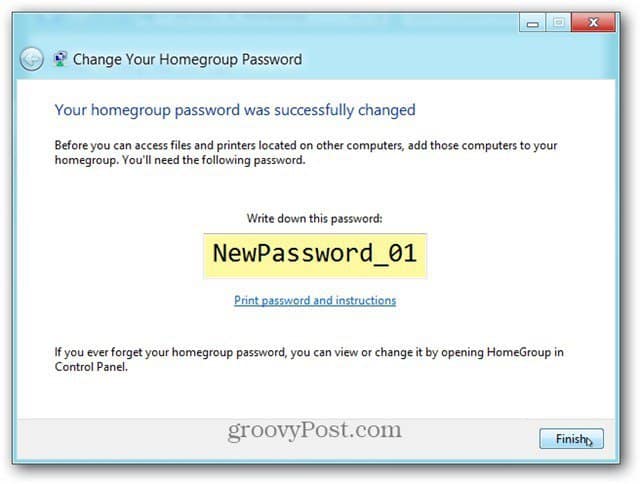
Windows 7からWindows 8 HomeGroupに参加する
次に、Windows 7を実行している他のマシンに移動して、ホームグループに参加します。ここでは、Windows 7システムを使用しています。 [スタート]をクリックし、[検索]ボックスに「homegroup」と入力して、Enterキーを押します。
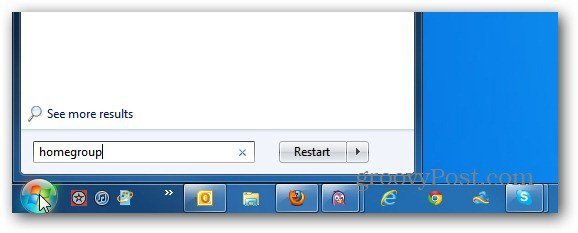
次の画面で、[今すぐ参加]ボタンをクリックします。
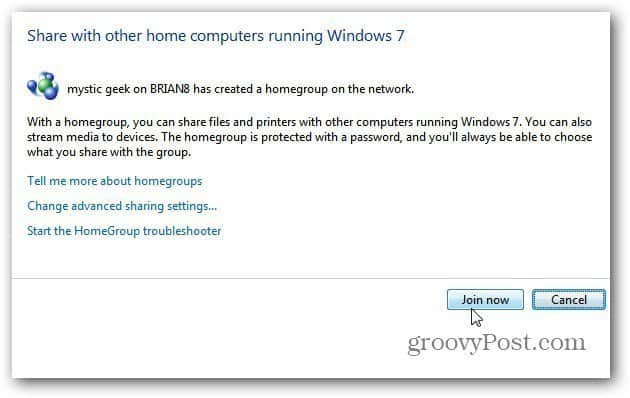
次に、Windows 8 HomeGroupで共有するファイルとフォルダーを決定します。次へをクリックします。
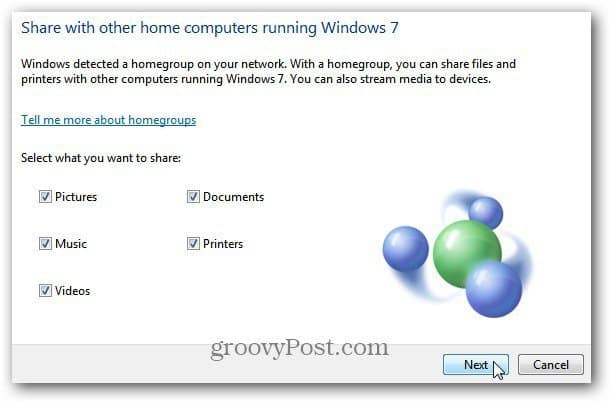
パスワードを入力して、「次へ」をクリックします。
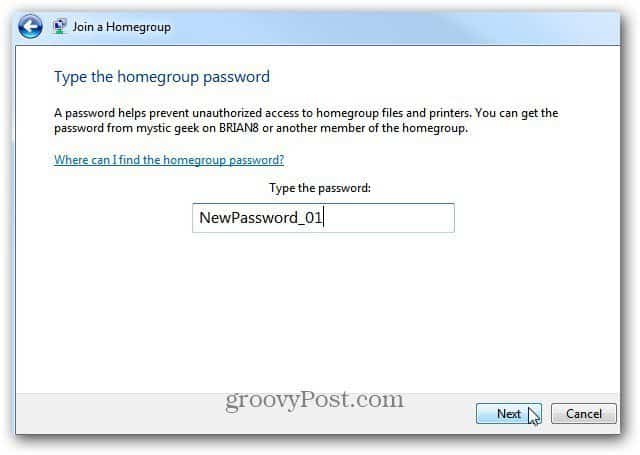
これで、Windows 8 Homegroupに正常に接続されました。完了をクリックします。
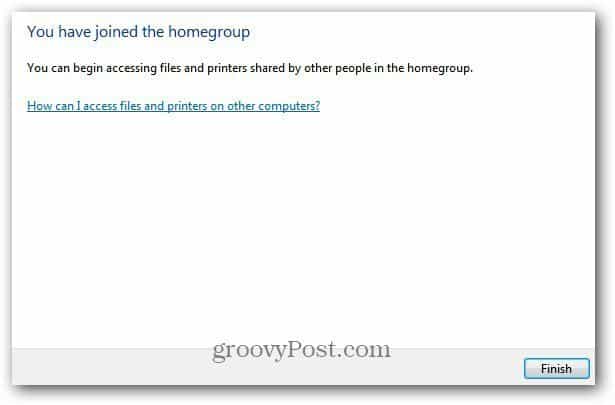
これで、ホームネットワークを介して、Windows 8コンピューターとWindows 7コンピューター間でドキュメント、ファイル、プリンターを簡単に共有できます。
あなたはどう思いますか? HomeGroup機能を使用して、ホームネットワーク上のファイルとデバイスを共有しますか?








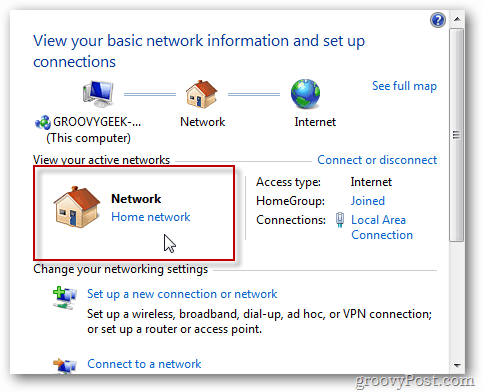

コメントを残す